Hur man loggar in på OS X Yosemite automatiskt utan lösenord

Om du har en dator hemma och det finns ingen annan, är det verkligen ingen anledning att logga in varje gång du behöver att använda den. Lyckligtvis kan du enkelt ställa in OS X för att logga in automatiskt.
Du kan också ställa in Windows för att logga in automatiskt.
Gör OS X Logga in automatiskt
Öppna Systeminställningar, klicka på ikonen Security & Privacy. När du är där klickar du på ikonen Lås i nedre vänstra hörnet.
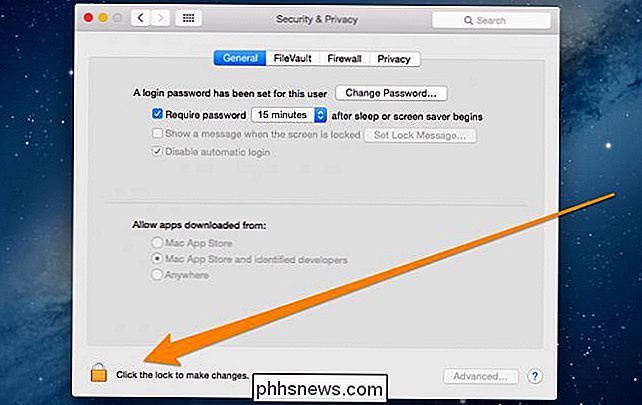
När det är olåst, avmarkera alternativet för "Inaktivera automatisk inloggning" vilket innebär att automatisk inloggning inte är aktiverad. Det är lite förvirrande, men bara avmarkera det.
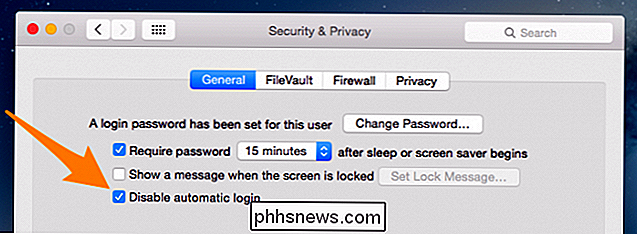
Du kommer att bli ombedd att ange ditt lösenord.
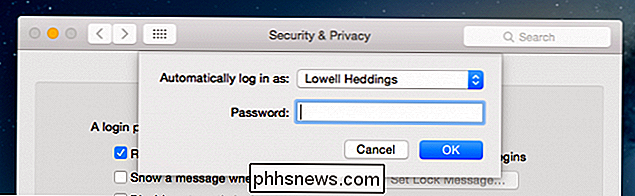
Och nu när du startar om din Mac, behöver du inte logga in igen.

Så här lägger du till en PIN-kod i ditt konto i Windows 10
Med varje ny version av Windows förbättrar nya och innovativa funktioner den totala användarupplevelsen på olika sätt. Windows 10 växer snabbt i popularitet beroende delvis av dess innovativa säkerhetsfunktioner, och bland dessa säkerhetsalternativ är nya inloggningsalternativ som PIN-koden. Du kan ange en numerisk PIN-kod eller spåra ett mönster av gester på en bild , eller med lämplig maskinvara kan du även använda Windows Hello - en biometrisk inloggningsmetod som skannar ditt fingeravtryck, ditt ansikte eller din iris.

Så enkelt ändrar du fallet med text i LibreOffice Writer
Vi har gjort det förut. Vi skriver snabbt och inser att vi hade Caps Lock-knappen och fallet på vår text är BACKWARDS. Det är lätt att byta i Microsoft Word, men vad händer om du använder det fria alternativet, LibreOffice Writer? Inga bekymmer. Det är också lätt att ändra fallet på text i Writer och vi visar hur.



